如果你是从 Windows 迁移到 Mac 的用户,你会发现,相比 Windows ,Mac Finder 右键有比较大的差异化,甚至是一些高频需求的缺失,比如新建文件。
如果是新建文件这样的需求,可以通过类似搬文工的软件实现,但还有更多的需求,拿什么来满足?
今天用 Mac 自带的Automator(自动操作),来实现一个鼠标右键来实现图像格式转化的功能。
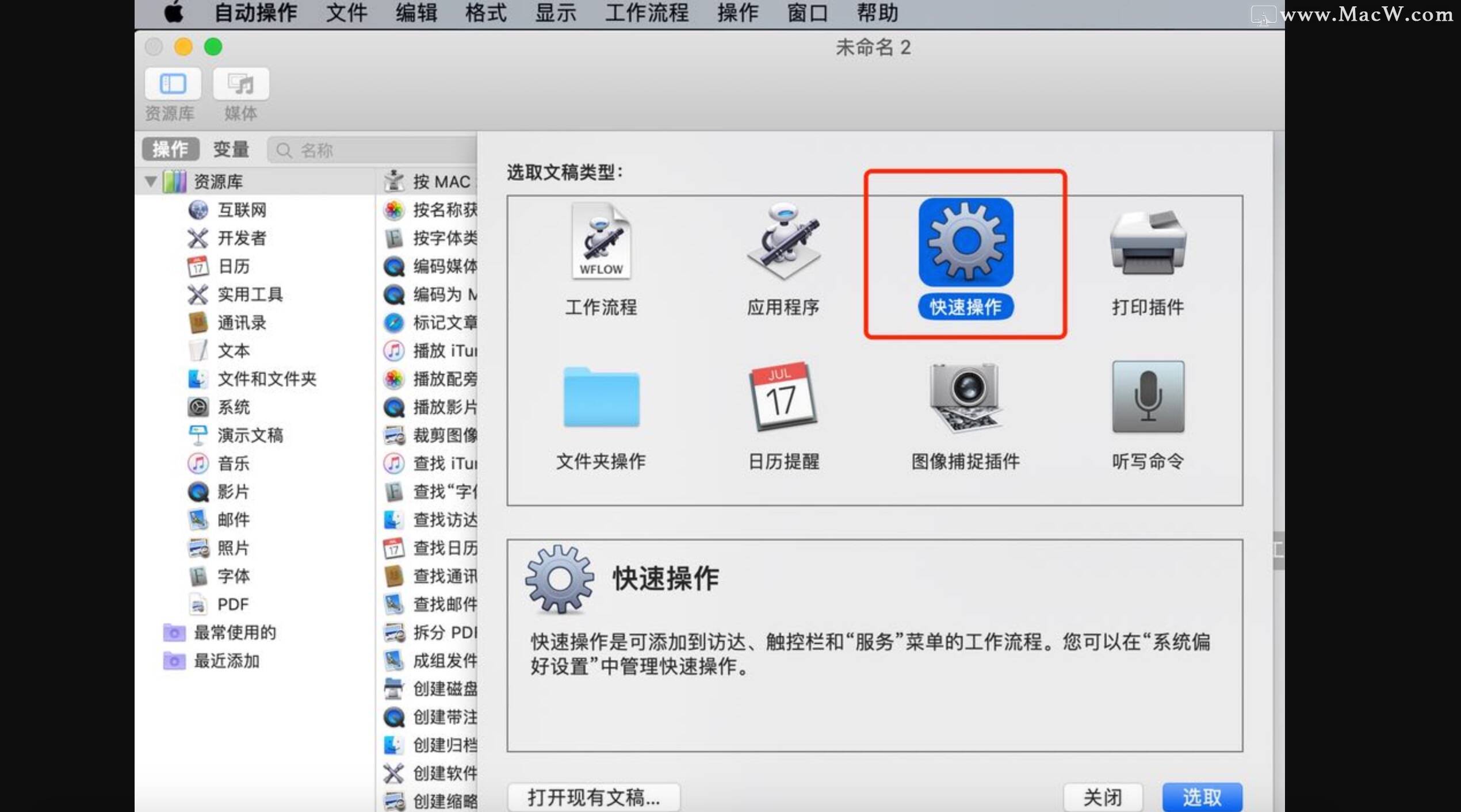
1.打开Automator,新建文件,选择快速操作。
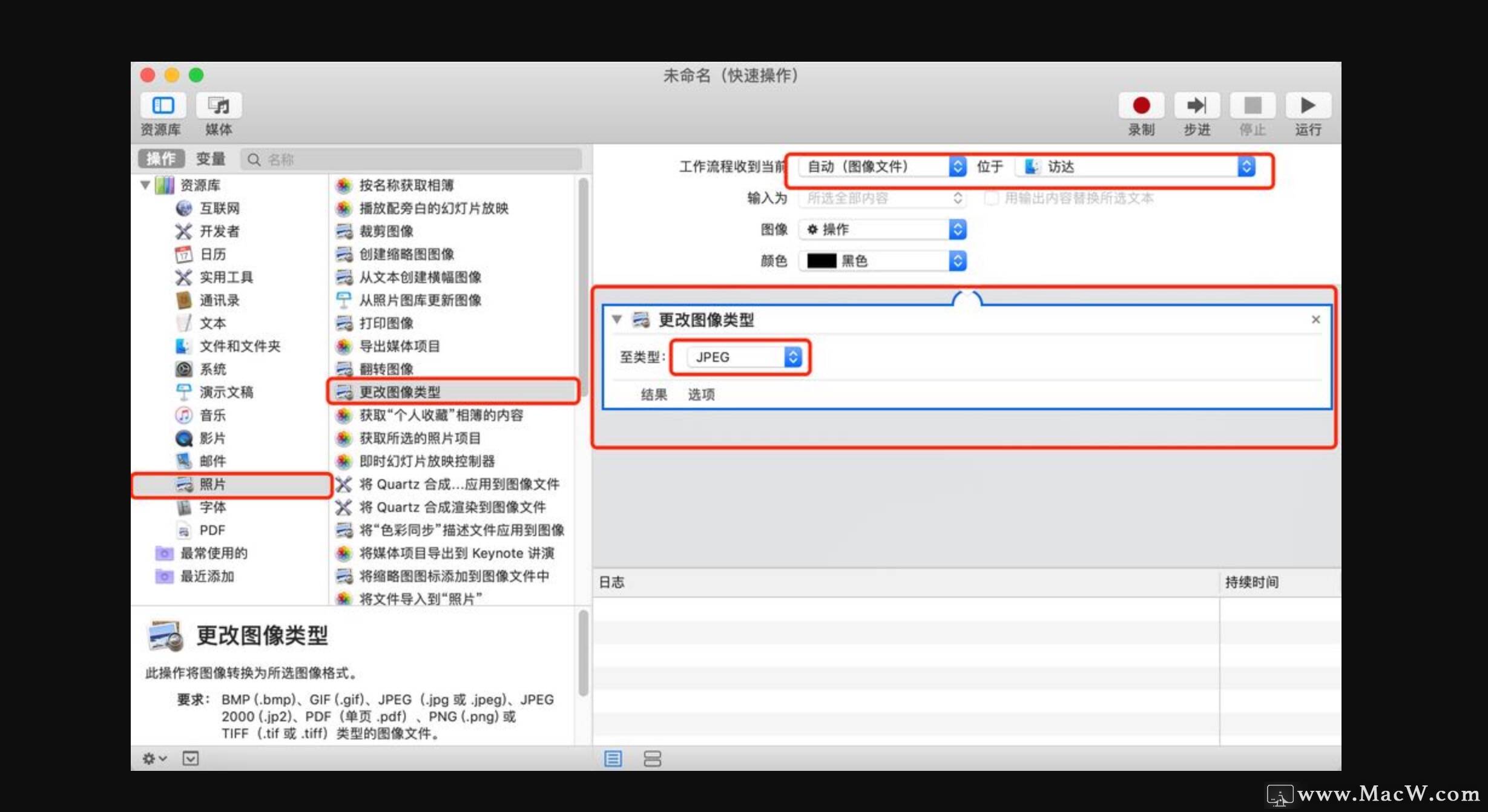
2.从左侧选择照片-更改图像类型,拖拽至右侧的 流程区域,顶部选择文件类型和想支持的位置,此处选择 图像文件 和 Finder。更改图像类型 选择 JPEG ,支持 BMP/JPEG/PNG/TIFF,看你需要。
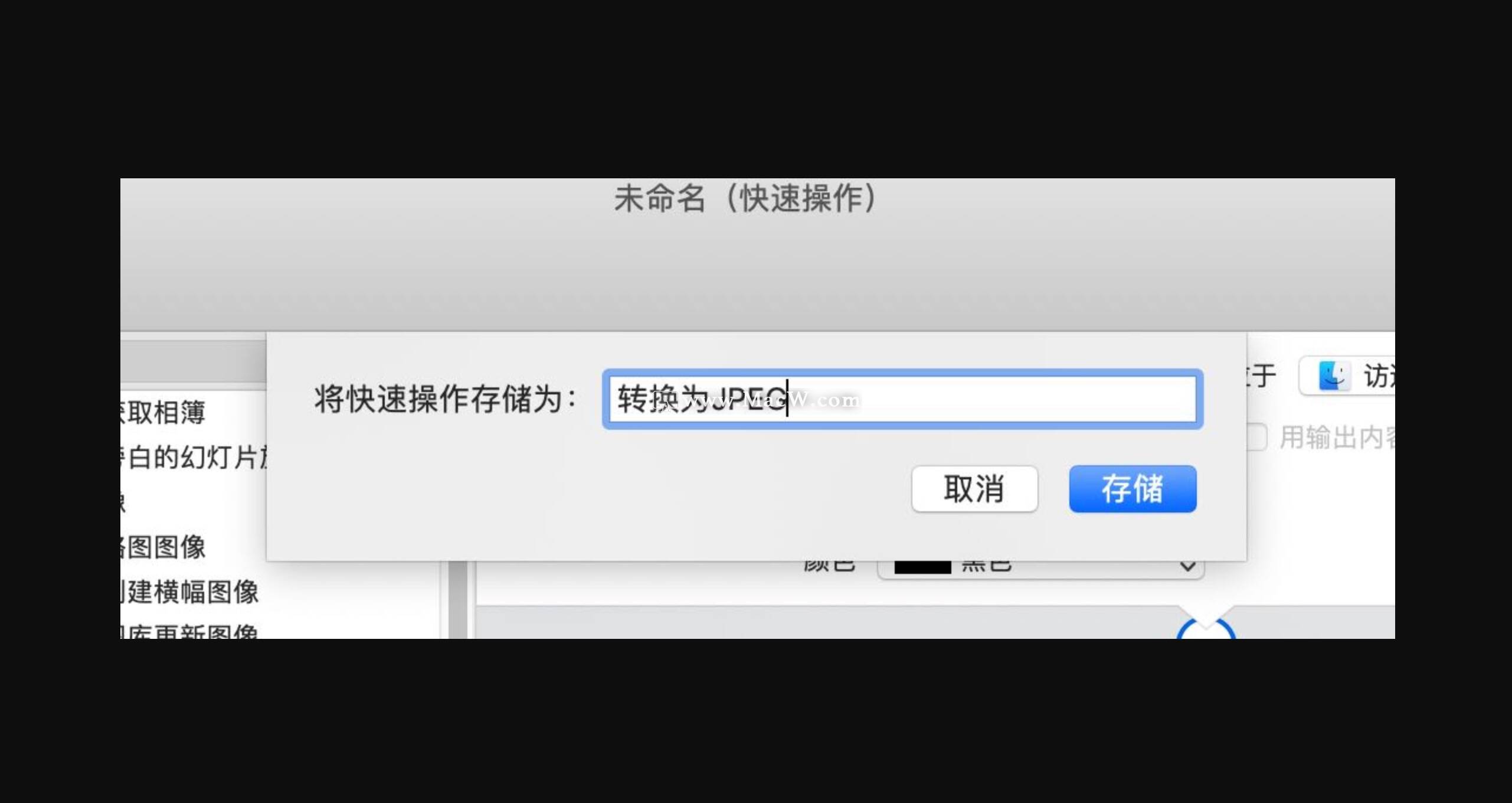
3.保存,命名为转换为JPEG。
看一下最终效果








 这篇博客介绍了如何利用 Mac 自带的 Automator 工具创建自定义右键菜单,以实现图像格式转换的功能。用户通过 Automator 新建快速操作,将“更改图像类型”拖拽到流程区域,指定支持的文件类型和位置,然后保存为“转换为JPEG”。完成设置后,可以在 Finder 中通过右键菜单快速将图像转换为 JPEG 格式。此外,文章还提到,如果不满意或不再需要该功能,可以从系统偏好设置中删除,或者自定义快捷键以提高效率。Automator 还有更多自动化操作的可能性,作者计划后续分享更多相关技巧。
这篇博客介绍了如何利用 Mac 自带的 Automator 工具创建自定义右键菜单,以实现图像格式转换的功能。用户通过 Automator 新建快速操作,将“更改图像类型”拖拽到流程区域,指定支持的文件类型和位置,然后保存为“转换为JPEG”。完成设置后,可以在 Finder 中通过右键菜单快速将图像转换为 JPEG 格式。此外,文章还提到,如果不满意或不再需要该功能,可以从系统偏好设置中删除,或者自定义快捷键以提高效率。Automator 还有更多自动化操作的可能性,作者计划后续分享更多相关技巧。
 最低0.47元/天 解锁文章
最低0.47元/天 解锁文章

















 1111
1111

 被折叠的 条评论
为什么被折叠?
被折叠的 条评论
为什么被折叠?








